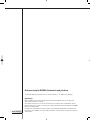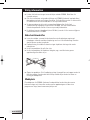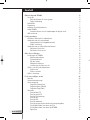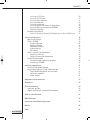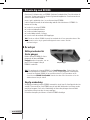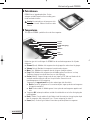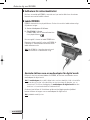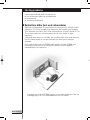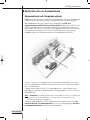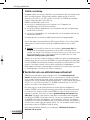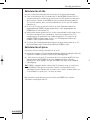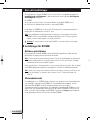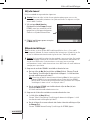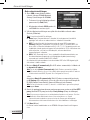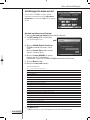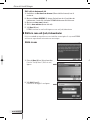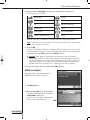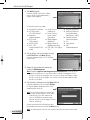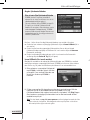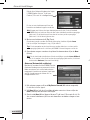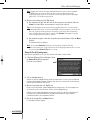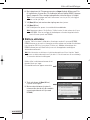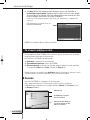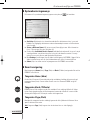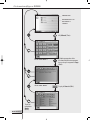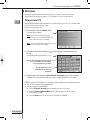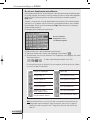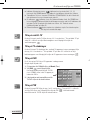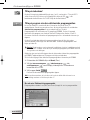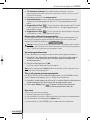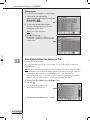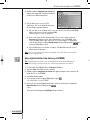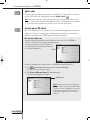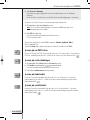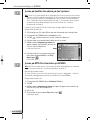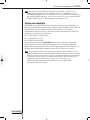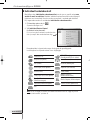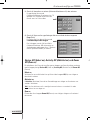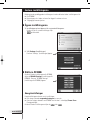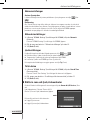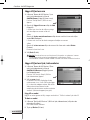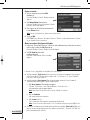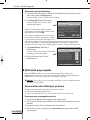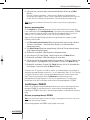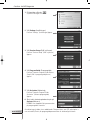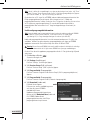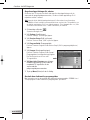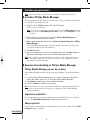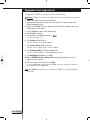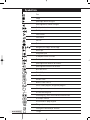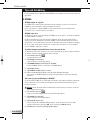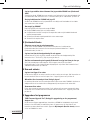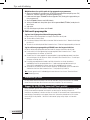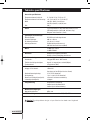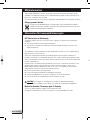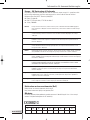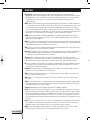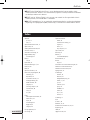Bruksanvisning
1
Bruksanvisning för RC9800i fjärrkontroll med pekskärm
© Copyright 2004 Royal Philips Electronics, Interleuvenlaan 72 - 74, 3000 Leuven (Belgien).
Anmärkning:
Med ensamrätt. Hel eller delvis återgivning av materialet är förbjudet utan att i förväg ha fått
upphovsrättsinnehavarens tillstånd.
Royal Philips Electronics tar inte ansvar för tekniska fel, korrekturfel eller utelämnanden i denna
bruksanvisning eller för skador som direkt eller indirekt uppkommer genom användandet av RC9800i
fjärrkontroll med pekskärm.
Informationen i denna bruksanvisning kan ändras utan föregående meddelande. Alla märken eller
produktnamn är varumärken eller registrerade varumärken som tillhör deras respektive företag eller
organisationer.

Bruksanvisning
2
Viktig information
■ Läs den här bruksanvisningen innan du börjar använda RC9800i. Behåll den för
framtida referens.
■ Gör alla installationer och grundinställningar av RC9800i fjärrkontroll med pekskärm i
den ordning som bruksanvisningen föreskriver. Då får du bäst resultat. Du måste ställa
in RC9800i innan du kan använda den till att styra andra enheter.
■ Vi rekommenderar att du har alla ursprungliga fjärrkontroller för din ljud-
/videoutrustning tillgängliga när du ställer in RC9800i, och även andra trådlösa
nätverkskomponenter som du vill kunna styra med fjärrkontrollen.
■ Du behöver Internet via bredband (minst 256 kbit/s) om du vill få ut mesta möjliga av
Internetfunktionerna i RC9800i.
Säkerhetsföreskrifter
■ Innan du använder systemet bör du kontrollera att nätspänningen angiven på
nätadaptern stämmer med den nätspänning som finns i ditt kontaktuttag. Kontakta
återförsäljaren om den inte gör det.
■ Radioutrustning för trådlösa enheter har inget skydd mot störningar från andra
radiotjänster.
■ Utsätt inte produkten för spill eller väta.
■ Utsätt inte produkten för överdriven fuktighet, regn, sand eller hetta genom
uppvärmning eller direkt solljus.
■ Öppna inte produkten. Gå till webbplatsen http://www.philips.com/support om du får
tekniska problem. Kontakta din lokala Philips-återförsäljare om du inte hittar en
lösning på webbplatsen.
Webbplats
På webbplatsen för RC9800i fjärrkontroll med pekskärm kan du hitta den senaste
bruksanvisningen och information om de senaste uppdateringarna till den fasta
programvaran: http://www.homecontrol.philips.com.

Bruksanvisning
3
Lådans innehåll
Lådan för RC9800i fjärrkontroll med pekskärm innehåller följande:
■ RC9800i-enheten
■ Hållare och nätadapter
■ USB-kabel
■ En bruksanvisning med instruktioner om hur du börjar använda RC9800i och får ut
mesta möjliga av den
■ En snabbstartsguide som hjälper dig att komma igång med kontrollen
■ En cd-skiva som innehåller följande:
■ Den här bruksanvisningen på engelska, finska, holländska, franska, svenska,
danska, norska, tyska, grekiska, italienska, spanska och portugisiska (i USA endast
på engelska, spanska och franska)
■ Snabbstartsguiden på engelska, finska, holländska, franska, svenska, danska,
norska, tyska, grekiska, italienska, spanska och portugisiska (i USA endast på
engelska, spanska och franska)
■ Programvaran Philips Media Manager
■ Information om garantin
■ Ett registreringskort för garantin (endast i USA och Kanada)
■ Ett slutanvändaravtal: Du kan endast använda RC9800i om du går med på att bindas
av och bli en part i slutanvändaravtalet för programvaran som medföljde i kartongen
med RC9800i, och alla andra villkor som presenterades elektroniskt när du ställde in
RC9800i.

Bruksanvisning
4
Innehåll
Bekanta dig med RC9800i 6
Av och på 6
Sätta på enheten för första gången 6
Daglig användning 6
Pekskärmen 7
Tangenterna 7
Indikatorn för nätverksaktivitet 8
Ladda RC9800i 8
Använda hållaren som en medieadapter för digital musik 8
USB-anslutning 9
Lär dig grunderna 10
Kontrollera äldre ljud- och videoenheter 10
Vad du bör veta om hemmanätverk 11
Hemmanätverk och inkopplade enheter 11
Trådlös anslutning 12
Vad du bör veta om aktivitetsbaserad kontroll 12
Aktiviteter för att titta 13
Aktiviteter för att lyssna 13
Göra rätt inställningar 14
Inställningar för RC9800i 14
Kalibrera pekskärmen 14
Slutanvändaravtal 14
Välj din hemort 15
Nätverksinställningar 15
Inställningar för datum och tid 17
Ställa in rum och ljud-/videoenheter 18
Ställa in rum 18
Ställa in enheter 19
Ställa in aktiviteter 25
Få ut mesta möjliga av den 26
Hemsida 26
Systemhanteringsmenyn 27
Smart navigering 27
Tangenten Home (Hem) 27
Tangenten Back (Tillbaka) 27
Tangenten Page (Sida) 27
Aktiviteter 29
Titta på kabel-TV 29
Titta på satellit-TV 31
Titta på TV-sändningar 31
Titta på DVD 31
Titta på PVR 31
Titta på videoband 32
Titta på program via den elektroniska programguiden 32
Visa digitala bilder från datorn på TV:n 34
Visa digitala bilder från datorn på RC9800i 35
Spela spel 36

Bruksanvisning
5
Innehåll
Lyssna på en CD-skiva 36
Lyssna på en DVD-skiva 37
Lyssna på radiosändningar 37
Lyssna på kabelradio 37
Lyssna på satellitradio 37
Lyssna på ljudfiler från datorn på ljudsystemet 38
Lyssna på Mp3-filer från datorn på RC9800i 38
Synkroniseringshjälp 39
Individuell enhetskontroll 40
Device Off (Enhet av), Activity Off (Aktivitet av) och Room Off (Rum av) 41
Justera inställningarna 42
Öppna inställningarna 42
Ställa in RC9800i 42
Energiinställningar 42
Skärminställningar 43
Nätverksinställningar 43
Ljudinställningar 43
Tid & datum 43
Ställa in rum och ljud-/videoenheter 43
Lägga till/justera rum 44
Lägga till/justera ljud-/videoenheter 44
Elektronisk programguide 46
Servicerelaterade inställningar på datorn 46
Inställningar i RC9800i 47
Installera programvaran 51
Installera Philips Media Manager 51
Avancerad användning av Philips Media Manager 51
Philips Media Manager på mer än en dator 51
Organisera mediefiler 51
Skapa spellista 51
Uppgradera fast programvara 52
Symbollista 53
Tips och felsökning 54
Information på nätet 56
Support för din Philips Connected Planet-produkt 56
Tekniska specifikationer 57
Miljöinformation 58
Information för kommunikationsregler 58
Ordlista 60
Index 61

Bruksanvisning
6
Bekanta dig med RC9800i
Gratulerar till inköpet av din nya RC9800i fjärrkontroll med pekskärm! Den här enheten är
"ett måste" för den som vill få en förstklassig hemmabioupplevelse. Snart kommer du att
märka hur lättanvänd RC9800i är.
Innan vi går in på detaljer ska vi ta en närmare titt på RC9800i.
I det här kapitlet kommer du att bekanta dig med de olika funktionerna i RC9800i. Du
kommer att lära dig:
■ hur du slår av och på RC9800i
■ hur du använder pekskärmen
■ hur du använder tangenterna
■ hur du laddar enheten i hållaren
■ hur och varför du använder USB-kopplingen.
Obs! Du måste ställa in RC9800i innan du kan använda den till att styra andra enheter. Mer
information om hur du gör grundinställningarna kommer senare i den här
bruksanvisningen.
■ Av och på
Sätta på enheten för
första gången
När du sätter på RC9800i för första
gången gör du det med På/av-
knappen med en skarp spets, t.ex. en
penna. På/av-knappen sitter på
RC9800i:s undersida.
Obs! Första gången du sätter på RC9800i visas inställningsguiden. Guiden hjälper dig
med inställningarna av RC9800i. Du måste göra de här grundläggande inställningarna
innan du kan använda RC9800i till att styra dina enheter. Vi rekommenderar att du
kontrollerar att RC9800i är fulladdad innan du fortsätter. Mer information om hur du
laddar enheten finns på sidan 8.
Daglig användning
Vid daglig användning kommer RC9800i automatiskt att gå över till vänteläge när den inte
används. Eftersom du kan låta RC9800i vara på hela tiden behöver du inte stänga av den
med på/av-knappen. Det är också fördelaktigt att lämna den påslagen eftersom du då
inte behöver vänta på att den ska starta upp igen.
Du behöver bara peka på skärmen så lämnar RC9800i vänteläget.
På/av-knapp

Bruksanvisning
7
Bekanta dig med RC9800i
När du har gjort alla inställningar för RC9800i kan du använda tangenterna för följande
funktioner:
■ Channel (Kanal): Med den här tangenten kan du gå upp eller ned en kanal åt gången.
■ Volume (Volym): Med den här tangenten kontrollerar du volymen.
■ Mute (Tyst): Med den här tangenten kan du stänga av ljudet på enheten.
■ Page (Sida): Med den här tangenten kan du bläddra genom flera fönster i en loop.
Tangenten fungerar inte när det bara finns en sida tillgänglig.
■ Cursor (Markör): Tangent för upp, ned, vänster, höger och OK. Vad som händer när du
använder markören beror på vad som står på skärmen. Generellt sett är
markörtangenterna till för navigering.
Tangenterna för upp och ned kan tryckas ned antingen helt eller delvis:
■ Delvis: Om du vill gå igenom en lista med ett objekt i taget trycker du ned tangenten
för upp eller ned delvis.
■ Helt: Om du snabbt vill bläddra genom listan trycker du ned tangenten upp eller ned
helt.
■ Tangenten OK i mitten på markören används för att bekräfta ett val eller sätta igång den
valda åtgärden.
■ Back (Tillbaka): Om du snabbt vill gå tillbaka via de fönster du har tittat på trycker du på
den här tangenten. Mer information finns i "Smart navigering" på sidan 27.
■ Home (Hem): Om du vill gå tillbaka till hemsidan trycker du på den här tangenten.
Volym
Kanal
Ljudavstängning
Sida
Markör
Hem
Tillbaka
■ Pekskärmen
RC9800i har en liggande pekskärm. Du kan
antingen använda fingrarna eller en trubbig spets
när du använder skärmen.
Varning! Använd aldrig en kulspetspenna eller
annat vasst föremål. Sådana föremål kan skada
skärmen.
■ Tangenterna
Till höger om RC9800i:s pekskärm finns det flera tangenter.

Bruksanvisning
8
Bekanta dig med RC9800i
■ Indikatorn för nätverksaktivitet
Det finns ett område på RC9800i:s ovansida som lyser med ett blått sken när enheten
kommunicerar med ett trådlöst nätverk.
■ Ladda RC9800i
RC9800i:s batterinivå visas på pekskärmen. Du kan när som helst ladda enheten enligt
följande anvisningar:
1 Anslut nätadaptern till hållaren.
2 Sätt RC9800i i hållaren.
RC9800i laddas och en animerad batteriikon
visas på pekskärmen
Det tar ungefär 3 timmar att ladda RC9800i helt.
Batterierna räcker ungefär 2 veckor när RC9800i är
i vänteläge. Vi rekommenderar emellertid att du
laddar batterierna ofta.
Obs! När RC9800i är i vänteläge piper den med
jämna mellanrum om batterinivån är låg.
Använda hållaren som en medieadapter för digital musik
Hållaren är inte bara en batteriladdare för RC9800i, du kan även använda den som en
medieadapter för digital musik.
Obs! En medieadapter är en trådlös digital enhet som kan sända film-, bild- och musikfiler
från en dator till en ljud- eller videoenhet som inte är anslutet till nätverket, t.ex. en
konventionell TV eller musikanläggning. En medieadapter för digital musik har färre
funktioner i och med att den bara kan sända musikfiler.
Om du ansluter hållaren till förstärkaren på din musikanläggning med en ljudkabel
kommer hållaren att fungera som en medieadapter för digital musik.
Obs! Ljudkabeln medföljer inte.
1
2

Bruksanvisning
9
Bekanta dig med RC9800i
Gör hållaren till en medieadapter för digital musik enligt följande anvisningar:
1 Anslut ena änden av ljudkabeln
(medföljer ej) till hållarens 3,5 mm
linjeutgång.
2 Anslut kabelns andra ände till
ljudingången på ljudanläggningens
förstärkare och välj den ingången som
källa på förstärkaren.
3 Sätt RC9800i i hållaren.
Om RC9800i spelar upp musik i högtalarna
kommer ljudet nu att stängas av. I stället
kommer ljudet att höras i din ljudanläggning.
■ USB-anslutning
Den mindre USB-kontakten sitter på RC9800i:s vänstra sida.
USB-kontakten kan du använda till att ansluta enheten till en dator och ladda ned ny fast
programvara när den blir tillgänglig. Mer information finns i "Uppgradera fast
programvara" på sidan 52.
1
3

Bruksanvisning
10
Lär dig grunderna
I det här kapitlet kommer du att lära dig mera om:
■ Hur du kontrollerar äldre ljud- och videoenheter
■ Hemmanätverk
■ Aktivitetsbaserad kontroll.
■ Kontrollera äldre ljud- och videoenheter
Äldre ljud- och videoenheter är inte anslutna till ett nätverk och styrs vanligtvis med en
fjärrkontroll. Din TV är ett exempel på en sådan enhet. När du trycker på en knapp på
TV:ns fjärrkontroll (t.ex. Mute (Tyst)) skickar fjärrkontrollen en IR-signal (infraröd) till TV:n.
TV:n tar emot signalen och utför kommandot (i det här fallet: stänger av ljudet i
högtalarna).
I dag har de flesta hushåll ett antal äldre ljud- och videoenheter. Eftersom de flesta, om
inte alla, sådana enheter har sin egen fjärrkontroll kan det bli ganska trångt på
soffbordet.
Det är i den här situationen som RC9800i är den perfekta lösningen. RC9800i är en
universalfjärrkontroll som kan styra en rad olika enheter, såsom TV-apparater,
videobandspelare, DVD-spelare osv.
(vardagsrum)
I exemplet ovan ser du hur RC9800i fungerar som en universalfjärrkontroll: den styr
ljudanläggningen, Platt TV:n, videobandspelaren och DVD-spelaren.

Bruksanvisning
11
Lär dig grunderna
■ Vad du bör veta om hemmanätverk
Hemmanätverk och inkopplade enheter
RC9800i går ett steg längre än vanliga universalfjärrkontroller. Det revolutionerande med
RC9800i är att den även kan styra de flesta inkopplade enheter i ditt hemmanätverk.
Med inkopplade enheter avses enheter som är kompatibla med ljud- och
videoprotokollet med UPnP (Universal Plug and Play). Med hjälp av UPnP kan olika
enheter som datorer och annan intelligent utrustning (t.ex. medielinkar) kommunicera
med varandra. Mer specifikt så gör UPnP att de inkopplade enheterna kan hitta varandra
och kommunicera om kapacitet och innehåll. I den här bruksanvisningen antas alla
inkopplade enheter vara kompatibla med ljud- och videoprotokollet med UPnP.
En typisk situation visas i exemplet ovan: En stationär dator (med tillbehör som skärm,
mus och tangentbord) och en WAP-enhet (Wireless Access Point, trådlös åtkomstpunkt)
finns i hemmakontoret.
I vardagsrummet hänger en Platt TV. En ljudanläggning finns i vänstra hörnet och en
medieadapter i högra hörnet. Medieadaptern är antingen kopplad till Platt TV:n eller till
ljudanläggningen.
Obs! En medielink är en trådlös digital enhet som kan sända film-, bild- och musikfiler från
en dator till en ljud- eller videoenhet som inte är ansluten till nätverket, t.ex. en
konventionell TV eller musikanläggning.
Som du ser ligger RC9800i på soffan i vardagsrummet och med den kan du styra inte
bara de äldre ljud- och videoenheterna, dvs. TV:n och ljudanläggningen, men även
de inkopplade enheterna som datorn och medieadaptern.
(vardagsrum)
(arbetsrum)

Bruksanvisning
12
Lär dig grunderna
Trådlös anslutning
Inkopplade enheter kan anslutas med kablar, men nuförtiden blir det allt vanligare att de
ingår i ett trådlöst nätverk. Tekniken bakom trådlösa nätverk varierar. De flesta är
varianter av WiFi 802.11, t.ex. 802.11a, 802.11b och 802.11g. RC9800i kan användas i
nätverk av både typen 802.11b och 802.11g.
RC9800i använder trådlös teknik till att
■ ansluta sig till underhållningssystem i nätverket, t.ex. TV-apparater och
ljudanläggningar från Philips Connected Planet
■ ansluta sig till datorer (programvara som är kompatibel med ljud- och videoenheter
med UPnP bör installeras)
■ ansluta sig till bryggenheter, t.ex. multimedielinkar som är kompatibla med ljud- och
videoenheter med UPnP
■ koppla upp sig mot Internet och ladda ned den elektroniska programguiden.
Kärnan i det trådlösa hemmanätverket är WAP-enheten (Wireless Access Point, trådlös
åtkomstpunkt). All kommunikation mellan de inkopplade enheterna sker via WAP-
enheten.
Varning! De flesta trådlösa enheter kan även användas i peer-to-peer-läge. Det
innebär att de två inkopplade enheterna har en direkt trådlös kommunikation med
varandra som inte går via en WAP-enhet. Om du har enheter som är satta i peer-to-peer-
läge rekommenderar vi att de i stället kommunicerar via en WAP-enhet och att du
avaktiverar samtliga peer-to-peer-länkar.
Exempel: låt oss visa hur en Mp3-fil på datorns hårddisk kan spelas på ljudanläggningen i
vardagsrummet. När du har valt filen på RC9800i och tryckt på knappen Play (Spela upp)
instruerar RC9800i multimedielinken och datorn att etablera en kommunikation via WAP-
enheten. Filens digitala innehåll skickas trådlöst från datorn till medieadaptern.
Medieadaptern konverterar sedan det digitala innehållet till en analog signal som matas
in i ljudanläggningens förstärkare och sedan ut i högtalarna.
■ Vad du bör veta om aktivitetsbaserad kontroll
RC9800i är utrustad med en mycket användbar finess kallad aktivitetsbaserad
kontroll. Med aktivitetsbaserad kontroll kan du automatisera och förenkla ditt tittande
och lyssnande. Du behöver inte längre stänga av eller på olika enheter eller välja rätt
ingångar (källor) när du använder aktivitetsbaserad kontroll. I stället anger du bara vad du
vill göra, t.ex. se en DVD-film på Platt TV:n. RC9800i sätter då på Platt TV:n och DVD-
spelaren, och ställer in rätt ingång (källa) på TV:n.
Det spelar ingen roll om de styrda enheterna är av äldre typ eller inkopplade till
nätverket. RC9800i samlar alla under ett gemensamt koncept: aktivitetsbaserad kontroll.
För att kunna styra alla dina enheter måste RC9800i först veta var de är och hur de är
kopplade till varandra. Detta klaras av med en grundinställning som bara görs en
enda gång. När du gör inställningarna, med hjälp av en lättanvänd inställningsguide,
talar du om för RC9800i vilka enheter som finns i ett rum och vad de används till. Sedan
vet RC9800i vilka enheter och aktiviteter som är tillgängliga i varje rum, varje gång du
använder den. Dessutom vet RC9800i hur den slår av och på de enheter som används för
en aktivitet och hur den väljer rätt ingångar (källor). Du, som användare, behöver inte bry
dig om något av det här: RC9800i tar hand om allting.
Aktivitetsbaserad kontroll kan delas in i två kategorier: aktiviteter för att titta och
aktiviteter för att lyssna.
!

Bruksanvisning
13
Lär dig grunderna
Aktiviteter för att titta
Det finns en lång rad av olika aktiviteter för att titta. Här är bara ett par exempel:
■ I kväll vill du titta på en DVD-film på din Platt TV. Med RC9800i väljer du Platt TV:n
som den enhet du vill använda för att se på filmen och DVD-spelaren som den enhet
där filmen finns. Därefter visar RC9800i ett fönster med alla relevanta knappar för
TV:n och DVD-spelaren, precis som om fjärrkontrollerna för TV:n och DVD-spelaren
hade blivit en.
■ Du vill se på TV, men vet inte vad som finns att se på. Öppna den elektroniska
programguiden på RC9800i. Välj det program du vill se på i programguiden och
RC9800i byter till rätt kanal på TV:n.
■ Några vänner kommer på besök och vill se dina semesterbilder. Det blir trångt för alla
att samlas runt datorn för att se på bilderna. Varför inte visa dem på Platt TV:n i
vardagsrummet? Allt du behöver är en medielink kopplad till TV:n, sedan kan du
använda RC9800i för bildvisningen. Du kan t.o.m. förhandsgranska bilderna på
RC9800i:s skärm och planera bildvisningen.
■ Du var och åkte snowboard med några kompisar för ett par veckor sedan och nu vill
du titta på bilderna igen. Det kan du göra direkt på RC9800i:s skärm.
Aktiviteter för att lyssna
Du kan även utföra en rad olika aktiviteter för att lyssna:
■ Nu när du lyssnar på en CD-skiva på ljudanläggningen behöver du aldrig leta efter rätt
fjärrkontroll. RC9800i styr både CD-spelaren och ljudanläggningen.
■ I stället för att lyssna på en CD-skiva kanske du vill lyssna på ett par MP3-filer som
ligger på datorn. Med RC9800i kan du söka i mapparna på datorn, välja dina
favoritlåtar och spelar upp dem, antingen på RC9800i eller någon annan inkopplad
ljudanläggning.
Obs! RC9800i:s inbyggda högtalare är bara avsedd för förhandslyssning. Lyssna på musik
med RC9800i görs bäst genom att sätta den i hållaren och koppla hållaren till en
ljudanläggning med en ljudkabel. Mer information finns i kapitlet "Använda hållaren som
en medieadapter för digital musik" som börjar på sidan 8.
Mer information om de aktiviteter som kan utföras med RC9800i finns i kapitlet
"Aktiviteter" som börjar på sidan 29.

Bruksanvisning
14
Göra rätt inställningar
Första gången du sätter på RC9800i visas en serie fönster som vägleder dig genom de
grundläggande inställningarna. I den här processen får du hjälp med de viktigaste
inställningarna vad gäller:
■ RC9800i
■ Hur det ser ut hemma, dvs. hur rummen där du ska använda RC9800i ser ut
■ Vilka ljud- och videoenheter som du vill styra med RC9800i.
Inställningen av RC9800i kan ta allt mellan 30 minuter och 2 timmar beroende på hur
många ljud- och videoenheter som du vill styra.
Obs! De grundläggande inställningarna behöver bara göras första gången du använder
RC9800i. Du kan emellertid ändra samtliga inställningar senare. Följ anvisningarna i
kapitlet "Justera inställningarna" som börjar på sidan 42.
V
arning! Vi rekommenderar att du laddar RC9800i i 3 timmar innan du sätter igång.
■ Inställningar för RC9800i
Kalibrera pekskärmen
Första gången du använder RC9800i måste du kalibrera pekskärmen. Sedan kommer
pekskärmen att reagera på rätt sätt när du rör vid den.
Obs! Vi rekommenderar att du kalibrerar skärmen och gör de grundläggande inställningarna
med den trubbiga änden av ett pennliknande föremål som inte är av metall. Vid daglig
användning kan du annars använda fingrarna.
Peka så exakt du kan i mitten på de kryss som visas på skärmens fyra hörn. Det är möjligt
att RC9800i upprepar proceduren ett par gånger tills skärmen är ordentligt kalibrerad.
Obs! Om du efter ett tag skulle märka att skärmen inte reagerar som den ska när du rör vid
den kan du kalibrera om skärmen. Mer information finns i "Skärminställningar" på
sidan 43.
Slutanvändaravtal
Ett meddelande visas i RC9800i där du informeras om att det finns ett slutanvändaravtal
som medföljde i kartongen med RC9800i. Läs slutanvändaravtalet noggrant. Du kan
endast använda RC9800i om du går med på att bindas av och bli en part i
slutanvändaravtalet för programvaran som medföljde i kartongen med RC9800i, och alla
andra villkor som presenterades elektroniskt när du ställde in RC9800i och/eller skrivna
villkor som fanns med i kartongen med RC9800i. Tryck bara på I Agree (Jag accepterar)
om du går med på villkoren. Sluta annars använda RC9800i.
!

Bruksanvisning
15
Göra rätt inställningar
Välj din hemort
Du blir nu ombedd att ange var du bor någonstans.
Varning! Platsen du väljer i det här fönstret påverkar andra program som t.ex. den
elektroniska programguiden, databasen över fjärrkontrollskoder och frågorna som följde
när du ställde in enheten.
1 Välj antingen North America
(Nordamerika) eller Europe (Europa).
RC9800i startas om automatiskt och de
geografiska inställningarna konfigureras.
Sedan visas följande välkomstfönster.
2 Påbörja inställningen genom att trycka
på Next (Nästa).
Nätverksinställningar
Tips! Det är bäst om du nu har dina WAP-inställningar (Wireless Access Point, trådlös
åtkomstpunkt) tillhanda. Du kommer att behöva den informationen i följande fönster. Om
du inte är så bekant med nätverksterminologi kan du titta i "Ordlista" på sidan 60.
V
arning! De flesta trådlösa enheter kan även användas i peer-to-peer-läge. Det innebär
att de två inkopplade enheterna har en direkt trådlös kommunikation med varandra som
inte går via en WAP-enhet. Om du har enheter som är satta i peer-to-peer-läge
rekommenderar vi att de i stället kommunicerar via en WAP-enhet och att du avaktiverar
samtliga peer-to-peer-länkar.
1 Ange om du använder RC9800i i ett trådlöst nätverk eller inte.
■ Om inte väljer du No (Nej) och klickar på Next (Nästa). Fönstret "Date &
Time Settings" (Inställningar för datum och tid) öppnas. I så fall fortsätter
du med inställningarna på sidan 17.
Tips! Om du har ett trådlöst nätverk hemma klickar du på Yes (Ja), även om du inte
använder RC9800i till att styra inkopplade enheter. På det sättet kan RC9800i
ställa in datum och tid via tidsservrar på Internet. Mer information finns i kapitlet
"Inställningar för datum och tid" som börjar på sidan 17.
■ Om du använder RC9800i i ett trådlöst nätverk väljer du Yes (Ja) och
trycker på Next (Nästa).
Ett fönster med nuvarande nätverksstatus visas.
2 Ange om du vill fortsätta använda nuvarande nätverk eller inte.
■ I så fall väljer du Next (Nästa).
Fönstret "Date & Time Settings" (Inställningar för datum och tid) öppnas. I så fall
fortsätter du med inställningarna på sidan 17.
■ Om du vill byta till ett annat nätverk eller ändra nätverksinställningar väljer
du Change (Byt).
Fönstret "RC9800i Network Settings" (Inställningar för RC9800i) öppnas.
!
!

Bruksanvisning
16
Göra rätt inställningar
Ändra nätverksinställningar
1 Skriv SSID-numret för ditt trådlösa
nätverk i fönstret "RC9800i Network
Settings" (Inställningar för RC9800i).
1 Ta fram en lista på tillgängliga nätverk
genom att välja Find (Hitta).
2 Markera det nätverks SSID som du vill
att RC9800i ska ansluta sig till.
2 Välj de säkerhetsinställningar som gäller för ditt trådlösa nätverk under
Security (Säkerhet):
Tips! Kontrollera dina WAP-inställningar.
■ None (Ingen): Kommunikationen i nätverket är inte krypterat och kan därför
uppfångas och avläsas av andra människor i nätverkets närområde.
■ WEP: Om du väljer det här alternativet måste du ange WEP-krypteringens
Passkey (Kodnyckel). Kodnyckeln är en 64-bitars (skriv in 10 tecken) eller 128-
bitars (skriv in 26 tecken) hexadecimal (0-9, A, B, C, D, E, F) krypteringsnyckel som
skyddar ditt nätverk genom att kryptera all kommunikation. På så sätt kommer inte
andra människor, som inte har rätt kodnyckel, att kunna dechiffrera
kommunikationen i nätverket.
■ WPA: "WiFi Protected Access" är en standard för nätverkskommunikation som
ökar datasäkerheten (kryptering) och tillgänglighetsskyddet (autentisering) i
nuvarande och framtida trådlösa WiFi-nätverk.
Av säkerhetsskäl rekommenderar vi att du använder WEP- eller WPA-kryptering för
alla enheter i trådlösa nätverk.
3 Markera Obtain IP automatically (Erhåll IP-adress automatiskt) så tilldelas du
en dynamisk IP-adress.
Obs! Om du väljer Obtain IP automatically (Erhåll IP-adress automatiskt) tilldelar
WAP-enheten (Wireless Access Point, trådlös åtkomstpunkt) automatiskt IP-adresser
till dina enheter med DHCP (Dynamic Host Configuration Protocol).
-eller-
Avmarkera Obtain IP automatically (Erhåll IP-adress automatiskt) och tryck
på IP Settings (IP-inställningar) så kan du själv skriva in dina inställningar för
IP, DNS (Domain Name Server), Netmask (Nätmask) och Gateway.
Obs! Du kan få information om din IP-, nätverks- och MAC-adress genom att trycka på
knappen Status.
4 Om du är uppkopplad mot Internet med en proxyserver markerar du Use HTTP
proxy (Använd HTTP-proxy) och väljer Proxy Settings (Proxy-inställningar).
Obs! En proxyserver fungerar som en mellanhand mellan datorn och Internet. Den ökar
säkerheten, tillåter administrativ kontroll, har cachetjänster osv. Om din
Internetleverantör använder en proxyserver kan du hitta proxyinställningarna i
dokumentationen från Internetleverantören eller i din webbläsares inställningar.
5 Välj Next (Nästa).
Ett fönster med ett meddelandet om att RC9800i tillämpar nätverksinställningarna
visas.

Bruksanvisning
17
Göra rätt inställningar
Inställningar för datum och tid
Du kan ställa in RC9800i så att den hämtar
information om datum och tid från tidsservrar
på Internet eller så kan du själv ställa in datum
och tid.
Använda en tidsserver på Internet
1 Markera Get time from Internet (Hämta tid från Internet).
2 Välj NTP settings (NTP-inställningar).
NTP-inställningarna visas:
3 Markera RC9800i Default Time Server
(RC9800i standard tidsserver) i listan.
-eller-
Markera Custom Server (Egen server)
och fyll i serverns adress.
4 Markera 12 hour (AM/PM) (12-timmar
(fm/em)) om du vill använda det
tidsformatet. I annat fall använder RC9800i tidsformatet för 24-timmar.
5 Tryck på Done (Färdig).
6 Markera en time zone (tidszon).
Lista över tidszoner
(GMT – 12:00): International Dateline West
(GMT – 11:00): Midway Island, Samoa
(GMT – 10:00): Hawaii
(GMT – 09:00): Alaska
(GMT – 08:00): Pacific Time (US & Canada); Tijuana
(GMT – 07:00): Arizona, Mountain Time (US & Canada)
(GMT – 06:00): Central Time (US & Canada), Central America
(GMT – 05:00): Eastern Time (US & Canada), Indiana
(GMT – 04:00): Atlantic Time (US & Canada)
(GMT – 03:30): Newfoundland
(GMT – 03:00): Greenland
(GMT – 02:00): Mid Atlantic
(GMT – 01:00): Azores, Cape Verde Islands
GMT: Greenwich Mean Time: Dublin; Edinburgh; Lisbon; London
(GMT + 01:00): Amsterdam; Berlin; Bern; Rome; Stockholm; Vienna
(GMT + 01:00): Belgrade; Bratislava; Budapest; Ljubljana; Prague
(GMT + 01:00): Brussels; Copenhagen; Madrid; Paris
(GMT + 01:00): Sarajevo; Skopje; Sofija; Vilnius; Warsaw; Zagreb
(GMT + 02:00): Athens; Istanbul; Minsk
(GMT + 02:00): Bucharest
(GMT + 02:00): Helsinki; Riga; Tallinn
7 Välj Next (Nästa).
RC9800i fortsätter nu med inställningarna av rum och ljud-/videoenheter.

Bruksanvisning
18
Göra rätt inställningar
Ställ själv in datum och tid.
1 Kontrollera att Get time from Internet (Hämta tid från Internet) inte är
markerat.
2 Markera 12 hour (AM/PM) (12-timmar (fm/em)) om du vill använda det
tidsformatet. I annat fall använder RC9800i tidsformatet för 24-timmar.
3 Markera en time zone (tidszon).
4 Ställ in date and time (datum och tid).
5 Välj Next (Nästa).
RC9800i fortsätter nu med inställningarna av rum och ljud-/videoenheter.
■ Ställa in rum och ljud-/videoenheter
Du blir nu ombedd att ange vilka rum som innehåller utrustning du vill styra med RC9800i
och även att ange närmare information om utrustningen.
Ställa in rum
1 Peka på Next (Nästa) för att fortsätta.
Fönstret "Set Up Rooms" (Ställa in rum)
öppnas.
2 Välj Add (Lägg till).
Fönstret för att lägga till rum öppnas.

Bruksanvisning
19
Göra rätt inställningar
Rummets namn fylls i automatiskt. Du kan ge rummet ett annat namn om du vill.
Tips! Om du har ett rum som inte finns med i listan väljer du det rum som närmast liknar
ditt rum och ge det ett nytt namn.
4 Tryck på OK.
Fönstret "Set Up Rooms" (Ställa in rum) öppnas. Det nya rummet visas i listan. Om du
vill kan du lägga till flera rum. Du kan också ändra eller ta bort rum i listan genom att
markera dem och välja Edit (Redigera) eller Delete (Ta bort).
Varning! Du bör lägga till samtliga rum med utrustning som du vill styra med
R9800i. Lägg till alla dessa rum innan du fortsätter med inställningarna. Du kommer
inte att kunna lägga till rum senare under inställningsprocessen. Om du glömmer att
lägga till ett rum eller om du kommer på senare att du vill lägga till ett rum kan du
göra det efteråt. Mer information finns i "Lägga till/justera rum" på sidan 44.
5 När du har lagt till alla rum trycker du på Next (Nästa).
Ställa in enheter
Nu kan du ställa in ljud-/videoenheterna i
RC9800i för varje rum du har lagt till.
1 Välj Next (Nästa).
2 Markera det room (rum) du vill ställa in.
I det här exemplet kommer vi att använda
Living Room (Vardagsrum).
Eftersom vi inte har lagt till några enheter
ännu är listan med enheter tom.
Vardagsrum
Sovrum
Bar
Matsal, kök
Samlingsrum
Spelrum, barnkammare
Garage
Gym, träningsrum
Bibliotek, arbetsrum
Kontor
Rum för hemmabio
Annat
3 Markera önskat room type (rumstyp), t.ex. Living Room (Vardagsrum).
Du kan välja från listan nedan:
!

Bruksanvisning
20
Göra rätt inställningar
3 Välj Add (Lägg till).
Fönstret "Set Up A/V Devices
l
Add a
Device" (Ställ in ljud-/videoenheter l
Lägg till enhet) öppnas:
Du kan välja från listan nedan:
■ Amplifier (Förstärkare)
■ CD (CDR) player
(CD-/CDR-spelare)
■ Cable Box
(Kabelmottagare)
■ DVD Player
(DVD-spelare)
■ DVDR (+HDD)
■ DVD - VCR
(Kombinerad DVD och
video)
■ Game Console
(Spelkonsol)
■ Home Cinema /
Home Theater
(Hemmabio)
■ Media Adapter
(Medielink)
■ Media Center PC
(Mediecenter-dator)
■ PVR (DVR, Tivo, Replay
TV, …)
■ Projector (Projektor)
■ Receiver (Amplifier +
Tuner) (Mottagare
(förstärkare + radio))
■ Satellite Receiver
(Satellitmottagare)
■ TV
■ Tuner (Radio)
■ VCR
(Videobandspelare)
4 Välj en enhet i valt rum som du vill styra
med RC9800i och välj Next (Nästa).
I det här exemplet väljer vi en TV. Följande
fönster visas:
5 Hoppa till rätt märkeslista genom att
trycka på ABC-knapparna.
Obs! Knapparna fungerar som knapparna på en mobiltelefon: om du trycker en
gång på en knapp visas en lista med märken som börjar med knappens första
bokstav, om du trycker två gånger visas en lista som börjar med knappens andra
bokstav, om du trycker tre gånger visas en lista som börjar med knappens tredje
bokstav och så vidare.
6 Välj enhetens märke och tryck på Next (Nästa).
I det här exemplet är TV:n av märket Philips.
Ett fönster öppnas där du kan skriva in ett
modellnummer om du vill.
Obs! Om du har flera enheter av samma typ
och märke rekommenderar vi att du fyller i
modellnumret. På så sätt sparar du tid
eftersom RC9800i automatiskt kopierar
relevant information när du lägger till nästa
enhet av samma typ.
Om du inte har den här informationen låter
du textfältet vara tomt och trycker på Next (Nästa).
Obs! Om märket på din enhet inte står med på listan väljer du bara ett annat märke.
Sidan laddas...
Sidan laddas...
Sidan laddas...
Sidan laddas...
Sidan laddas...
Sidan laddas...
Sidan laddas...
Sidan laddas...
Sidan laddas...
Sidan laddas...
Sidan laddas...
Sidan laddas...
Sidan laddas...
Sidan laddas...
Sidan laddas...
Sidan laddas...
Sidan laddas...
Sidan laddas...
Sidan laddas...
Sidan laddas...
Sidan laddas...
Sidan laddas...
Sidan laddas...
Sidan laddas...
Sidan laddas...
Sidan laddas...
Sidan laddas...
Sidan laddas...
Sidan laddas...
Sidan laddas...
Sidan laddas...
Sidan laddas...
Sidan laddas...
Sidan laddas...
Sidan laddas...
Sidan laddas...
Sidan laddas...
Sidan laddas...
Sidan laddas...
Sidan laddas...
Sidan laddas...
Sidan laddas...
-
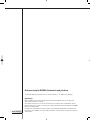 1
1
-
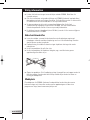 2
2
-
 3
3
-
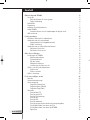 4
4
-
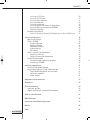 5
5
-
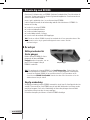 6
6
-
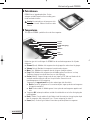 7
7
-
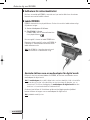 8
8
-
 9
9
-
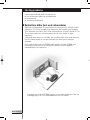 10
10
-
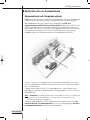 11
11
-
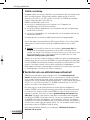 12
12
-
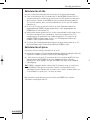 13
13
-
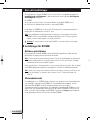 14
14
-
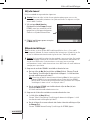 15
15
-
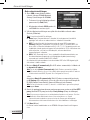 16
16
-
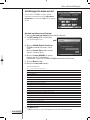 17
17
-
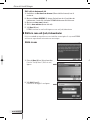 18
18
-
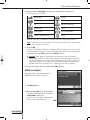 19
19
-
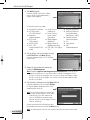 20
20
-
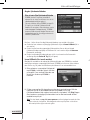 21
21
-
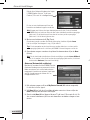 22
22
-
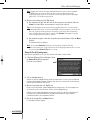 23
23
-
 24
24
-
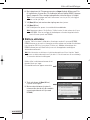 25
25
-
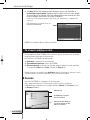 26
26
-
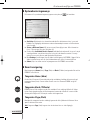 27
27
-
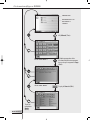 28
28
-
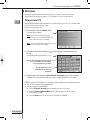 29
29
-
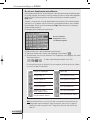 30
30
-
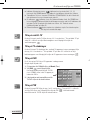 31
31
-
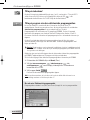 32
32
-
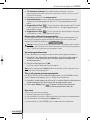 33
33
-
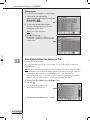 34
34
-
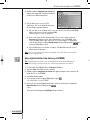 35
35
-
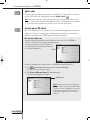 36
36
-
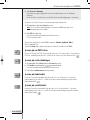 37
37
-
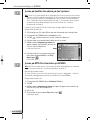 38
38
-
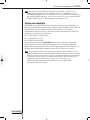 39
39
-
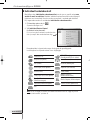 40
40
-
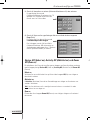 41
41
-
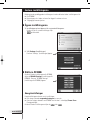 42
42
-
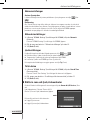 43
43
-
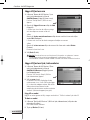 44
44
-
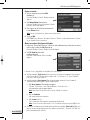 45
45
-
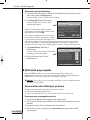 46
46
-
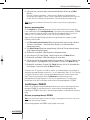 47
47
-
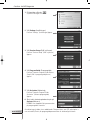 48
48
-
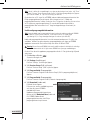 49
49
-
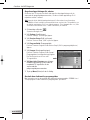 50
50
-
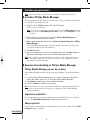 51
51
-
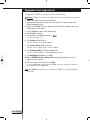 52
52
-
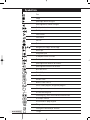 53
53
-
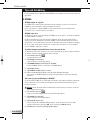 54
54
-
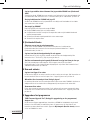 55
55
-
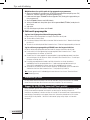 56
56
-
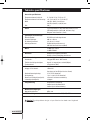 57
57
-
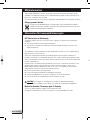 58
58
-
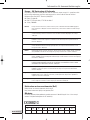 59
59
-
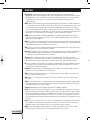 60
60
-
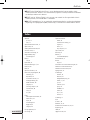 61
61
-
 62
62
Relaterade papper
-
Philips RC9800I/00 Snabbstartsguide
-
Philips SLA5520/00 Användarmanual
-
Philips CPWBS054/00 Product Datasheet
-
Philips RC9800I/00 Product Datasheet
-
Philips SBCRU950/00 Användarmanual
-
Philips SRT9320/10 Användarmanual
-
Philips TSU9600/00 Användarmanual
-
Philips SLM5500/00 Product Datasheet
-
Philips SRT9320/10 Product Datasheet